温馨提示:这篇文章已超过606天没有更新,请注意相关的内容是否还可用!
FAST ID远程管理FAST路由器
应用介绍
如果您在外网需要查看家里路由器的工作状态或者进行相关设置,就需要远程管理路由器。在云路由器上登录FAST ID,手机使用APP登录FAST ID就可以实现远程管理。

本文详细介绍使用手机远程管理云路由器的方法。
操作准备
手机管理路由器,需要使用手机APP,请在手机上下载迅捷云路由器的管理APP,您可以扫描二维码进入下载页面:
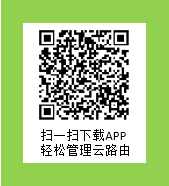
注意:iOS系统需要跳转到苹果APP Store下载。
设置方法
第一步 路由器登录FAST ID
1、登录管理界面
打开浏览器并清空地址栏,输入路由器管理地址falogin.cn或192.168.1.1,填写管理员密码登录界面。

注意:管理员密码是首次使用路由器时设置的密码,如忘记,请复位路由器并重新设置。
2、登录FAST ID
进入管理界面后,点击界面上方的“登录FAST ID”,输入 FAST ID和密码,点击 确定,即可登录成功。如下图:
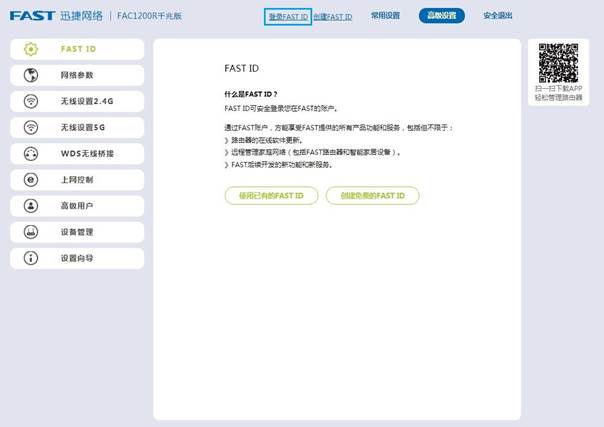
注意:如您未创建FAST ID,请先点击“创建FAST ID”,输入 FAST ID和密码,根据界面提示创建成功后,FAST ID自动登录成功。
第二步 手机APP登录FAST ID
安装管理APP的手机连接Internet后(可以上网),打开APP,使用FAST ID登录,如下:
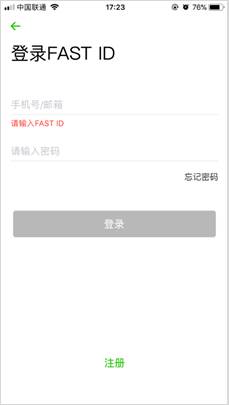
登录成功后,界面会显示已经登录该FAST ID的路由器,如下图:
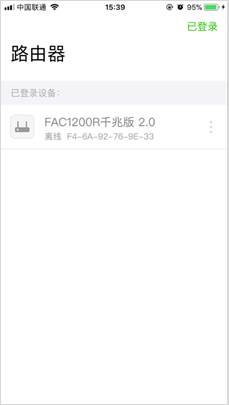
第三步 手机APP管理路由器
选中需要管理的路由器,进入路由器的管理界面,即可查看路由器状态、主机状态等信息。如下:
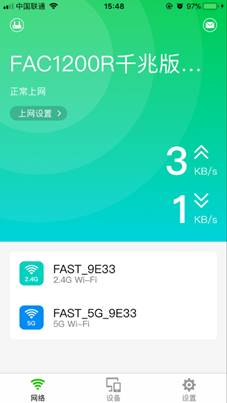
疑问解答
您可能关心以下问题:
Q1:电脑可以远程管理云路由器吗?
云路由器不支持WEB界面远程管理,只能使用手机APP远程管理。
Q2:手机APP可以同时管理多个路由器吗?
可以,只需要所有路由器登录同一个FAST ID即可。





还没有评论,来说两句吧...